

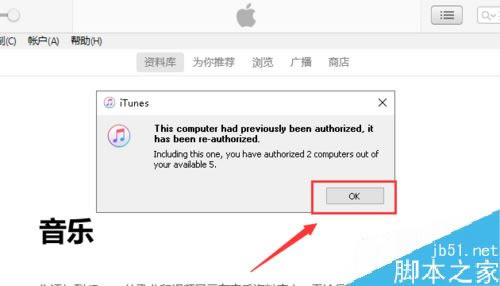
|
导读iPhone11手机怎么设置添加信任?iPhone要想连接电脑必须对电脑设置信任,下面小编给大家介绍一下怎么设置信任,一起了解一下!iPhone11信任并连接电脑教程首先将你的iPhone11用US... iPhone11手机怎么设置添加信任?iPhone要想连接电脑必须对电脑设置信任,下面小编给大家介绍一下怎么设置信任,一起了解一下!
iPhone11信任并连接电脑教程 首先将你的iPhone11用USB数据线连接到电脑,如下图所示
启动你电脑上的itunes ,如下图所示
进入itunes,点击账户,如下图所示
账户菜单下点击授权--对这台电脑授权,如下图所示
输入你iPhone的apple ID和密码,点击授权按钮,如下图所示
系统开始自动连接itunes store,如下图所示
授权成功,点击OK即可,如下图所示
这是电脑出现你要允许电脑访问iPhone信息,点击继续,如下图所示
系统提示若要允许访问,请在你的iPhone上做出响应,如下图所示
解锁手机,点击信任,如下图所示
输入你的锁屏密码,如下图所示
这时候iTunes就直接来了解上iPhone了,会出现一个iPhone图标,信任的电脑设置完毕!如下图所示 ,至此iphone就可以连接上电脑了,接下来你就可以利用itunes来管理你的iphone。
总结: 1、用USB连接电脑与iPhone11 2、启动iTunes点击账户--授权--对这台电脑授权 3、输入apple ID和密码授权 4、电脑提示是否允许访问iPhone信息,点击继续 5、授权成功,点击ok 6、手机界面点击信任 7、输入锁屏密码验证,iPhone11的双向信任设置完毕! 推荐阅读: iPhone11如何关闭后台?iPhone11关闭后台软件方法 iPhone 11如何截屏?苹果iPhone 11两种截图方法 iPhone 11怎么设置电量百分比?iPhone 11电量百分比设置方法
以上就是本篇文章的全部内容了,希望对各位有所帮助。如果大家还有其他方面的问题,可以留言交流,请持续关注本站! |
温馨提示:喜欢本站的话,请收藏一下本站!